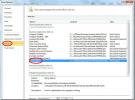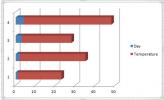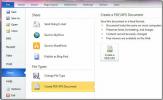Lapu numuru ievietošana Word 2010 dokumentā
Atšķirībā no citiem vārdu procesoriem, Word 2010 komplektācijā ir iekļautas vairākas iespējas un funkcijas, lai ātri ievietotu un pārvaldītu lappuses numuru dokumenta galvenē un kājenē. Lai arī funkcija Lappuses numurs ļauj jums viegli pielāgot lappuses numuru, tas arī palīdz mainīt numerācijas stilu un piemērot atšķirīgu formatējumu, lai lappušu numuri izskatās labi. Ja strādājat ar lielu dokumentu, kurā ir daudz lapu, jums, iespējams, būs jāievieto lappušu numuri, lai uzturētu kārtībā dažādas dokumenta sadaļas. Word 2010 ietver iespējas ātri iestatīt lapas numuru atbilstoši jūsu prasībām. Tas piedāvā daudzus gatavus lappušu skaita paraugus, kurus varat izmantot savam dokumentam. Tas neļauj manuāli pielāgot lapu numurus galvenes / kājenes sadaļā. Šajā rakstā mēs sniegsim jums norādījumus par lapu numuru ievietošanu Word 2010 un lapu numuru formāta un stilu pielāgošanu.
Palaidiet programmu Word 2010 un atveriet esošu dokumentu, kurā vēlaties ievietot lappušu numurus. Kā parādīts zemāk esošajā ekrānuzņēmumā, mēs esam iekļāvuši dokumentu, kurā mēs ievietosim dažādu stilu lappušu numurus.
![doku]](/f/2457a7a14833afe78341a9633bff0809.jpg)
Ievietojiet lapas numuru galvenē
Dodieties uz cilni Ievietot un nolaižamajā sarakstā Lapas numurs jūs redzēsit pozīciju sarakstu, t.i. Augšējā, apakšējā, lappuses mala un pašreizējā pozīcija. Izvēlieties Lapas sākums pozīciju un no tās apakšizvēlnes sarakstā izvēlieties vajadzīgo stilu.
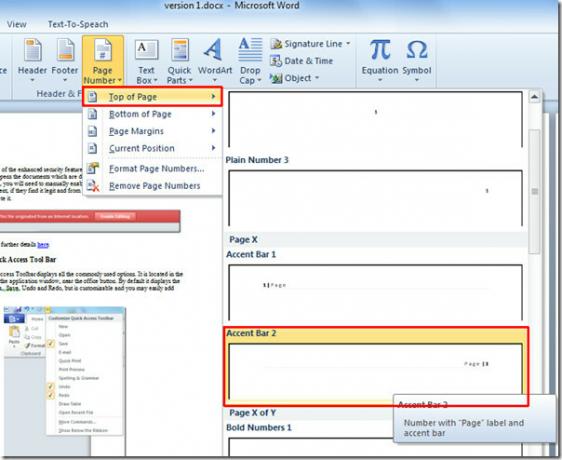
Tas ievietos lapas numuru lapas augšējā labajā stūrī.
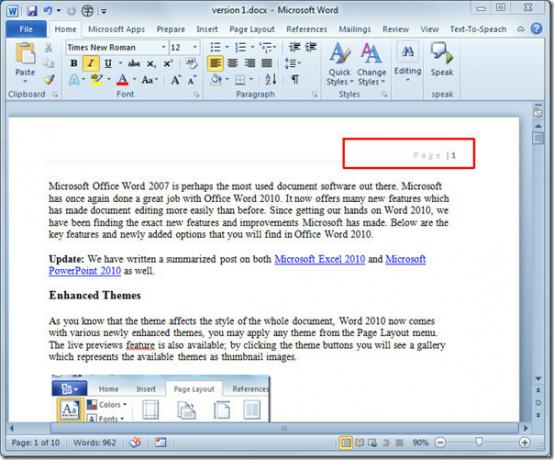
Ievietojiet kājenē lappuses numuru
Lai ievietotu lappušu numurus kājenē, atlasiet stilu no Lapas numurs >> Lapas apakšdaļa.
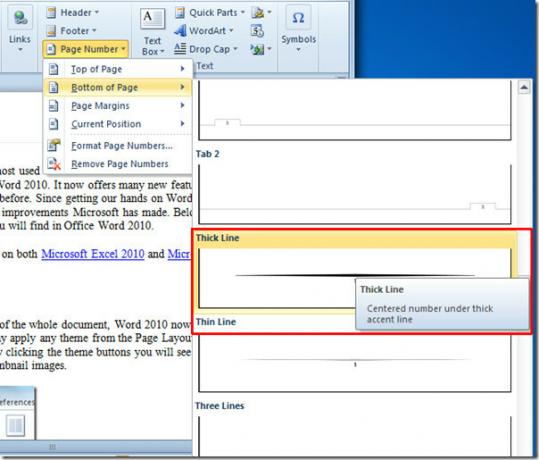
Pielāgojiet lappuses numuru formātu
Lapas numura stila un formāta pielāgošanai no lappuses numura opcijām atlasiet Formatēt lappušu numurus.
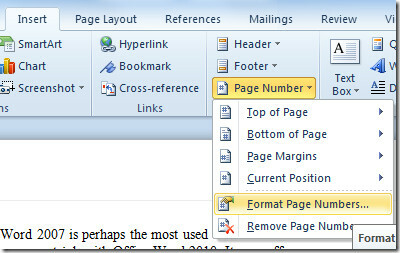
Tas parādīs dialoglodziņu Lapas numura formāts no plkst Cipara formāts, atlasiet vajadzīgā formāta lapas numuru. No Lappušu numerācija varat paziņot Word, no kura lapas numura tai jāsāk ievietot lappušu numurus. Klikšķis labi lai apskatītu izmaiņas.

Tas parādīs lapu numurus noteiktā formātā.
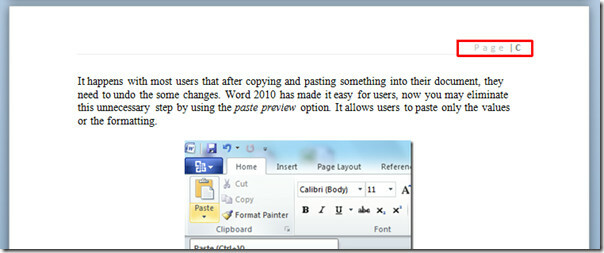
Ja nevēlaties ievietot lappuses numuru dokumenta pirmajā lappusē, jo tas bieži satur dokumenta virsrakstu, titullapu vai satura rādītāju. Atlasiet lapas numura sadaļu (gan galveni, gan kājeni) un dodieties uz cilni Noformējums un no grupas Iespējot Atšķirīga pirmā lapa opcija.
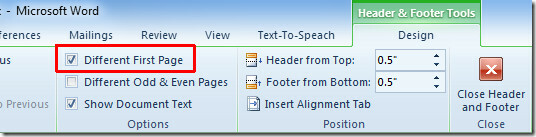
Tas noņems lapas numuru no pirmās lapas, ļaujot pievienot vēlamo galvenes saturu.
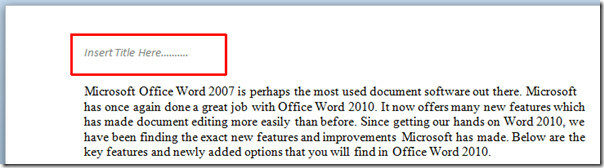
Varat arī apskatīt iepriekš pārskatītos ceļvežus vietnē kā aizpildīt Word 2010 dokumentu ar automātisko aizpildīšanu & Kā mainīt noklusējuma fonta iestatījumus un stilus programmā Word 2010.
Meklēt
Jaunākās Publikācijas
Office Excel 2010 Solver pievienojumprogramma
Risinātājs ir Microsoft Excel pievienojumprogramma, ko izmanto bizn...
Office Excel 2010 diagrammas un diagrammas
Diagrammas un diagrammas ir lielisks veids, kā attēlot jūsu datus. ...
Pārvērst Word, Excel, PowerPoint uz PDF
Office 2010 ir dažas jaunas aizraujošas izmaiņas, un sabiedrība tās...